أُطلق العنان لعالم غير مرغوب به منذ ما يزيد قليلاً عن عقد من الزمان، ولم يعتقد أحد أن Facebook سيصبح ما هو عليه الآن، إذ أنه يغزو مليارات الأرواح وطريقة حياتها ويغير نماذج التفاعل البشري بالطريقة التي هو عليها. يتعرض المستخدمون لنوبات هلع إذا وجدوا أن Facebook لا يستجيب على هواتفهم المحمولة وحواسيبهم في هذه الأيام. لماذا لا يستجيب Facebook؟ ماذا أفعل لإصلاح مشكلة عدم استجابة Facebook؟
القسم 1: لماذا لا يستجيب Facebook؟
لدى Facebook أكثر من مليار مستخدم حول العالم، وفي أي وقت قد يطرح العديد منهم سؤالاً واحداً بسيطاً: لماذا لا يستجيب تطبيق Facebook؟ إذا كنت الشخص الذي يطرح هذا السؤال اليوم، فنحن نتفهم إحباطك ونريد مساعدتك على فهم سبب عدم استجابة Facebook وما يمكنك فعله لإصلاح المشكلة.
يمكن أن ترجع مشكلة عدم استجابة Facebook إلى عدة عوامل. يتعلق الأمر بخوادم Facebook نفسها أحياناً، لكن عادةً ما تكون المشكلة بين أجهزتنا واتصالنا بالإنترنت. لا يمكننا المساعدة إذا كانت خوادم بيانات Facebook تواجه مشكلات أو إذا كان Facebook معطلاً لأسباب تتعلق بـFacebook، لكن يمكننا بالتأكيد المساعدة إذا كانت المشكلة تكمن بين جهازك واتصالك بالإنترنت. تابع القراءة لمعرفة بالتفصيل كيفية إصلاح مشكلة عدم استجابة Facebook على iPhone أو iPad أو Android أو Windows للحاسوب الشخصي أو Mac.
القسم 2: كيفية إصلاح مشكلة عدم استجابة Facebook على Android أو iPhone أو iPad
يختلف حل عدم استجابة Facebook على Android أو iPhone أو iPad عن حل Facebook الذي لا يستجيب على Windows للحاسوب الشخصي أو Mac لأن Facebook يحتوي على تطبيق على الأجهزة المحمولة، لكن لا يوجد تطبيق Facebook على Windows للحاسوب الشخصي أو Mac. يمكنك هناك الوصول إلى موقع الويب مباشرة عبر متصفح الويب، لذا فإن الحل يأخذ نهجاً مشابهاً ولكن خطوات مختلفة. إليك كيفية إصلاح عدم استجابة Facebook على Android أو iPhone أو iPad.
الحل 1: تحقق إذا كان Facebook معطلاً
قبل أن نتقيد جميعاً في جلسة استكشاف الأخطاء وإصلاحها، لنكتشف أولاً أن المشكلة من طرف Facebook. لا يوفر Facebook طريقة للتحقق من ذلك، لذا فإن أفضل شيء تفعله الانتقال إلى موقع يسمى DownDetector، ويمكنك الوصول إليه عبر https://downdetector.com.
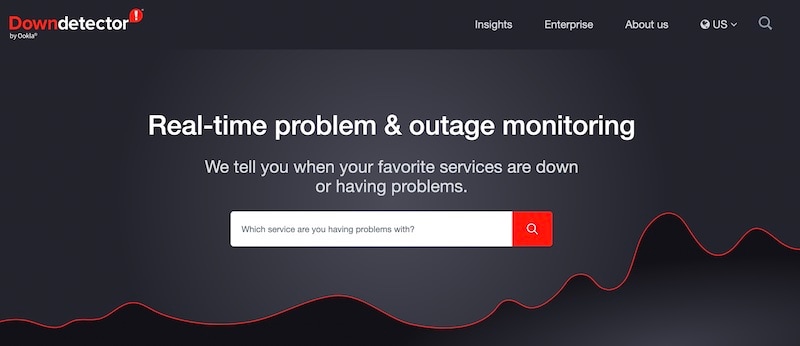
تتيح لك هذه البوابة التحقق مما إذا أُبلغ عن Facebook (أو أي موقع ويب آخر) أنه معطل من قبل الآخرين في جميع أنحاء العالم، كما يوفر الموقع بعض الإحصائيات المثيرة للاهتمام لذوي التفكير المهووس.
الحل 2: إغلاق التطبيق وإعادة تشغيله
يعمل إغلاق التطبيق وإعادة تشغيله كإعادة تشغيل بسيطة للتطبيق، مثل إغلاق وإعادة تشغيل متصفح الإنترنت، مما قد يعمل في بعض الأحيان، وذلك بسبب إعادة الاتصال عند إطلاق التطبيق. إليك كيفية إغلاق تطبيق Facebook وإعادة تشغيله:
على Android
بالنسبة لنظام التشغيل Android، فالخطوات أدناه مخصصة لجهاز OnePlus الذي يعمل بنظام Android 12 مع تمكين التنقل بالإيماءات.
الخطوة 1: اسحب لأعلى من أسفل الشاشة (الشريط الرئيسي) وتوقف في منتصف الطريق للحصول على شاشة تبديل تطبيقات Android. بالنسبة للأجهزة التي لم يُمكَّن التنقل بالإيماءات فيها، ستنقر على القائمة المضغوطة المكونة من 3 أقسام للوصول إلى مبدل التطبيقات.
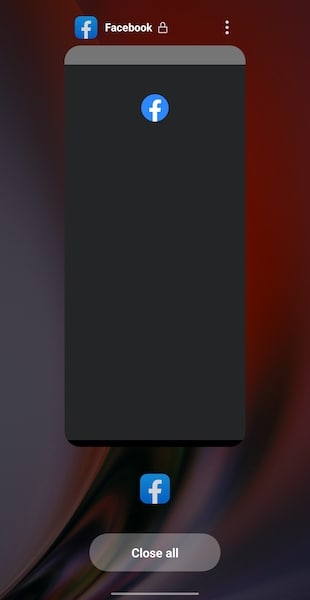
الخطوة 2: مرر بطاقة Facebook لأعلى لإغلاق التطبيق. وإذا كان لديك أكثر من تطبيق وتريد إغلاق جميعها، فانقر فوق زر Close All.
الخطوة 3: أعد تشغيل التطبيق من شاشتك الرئيسية أو خزنة التطبيقات حسب تفضيلاتك.
على iOS أو iPadOS
الخطوة 1: ادخل إلى مبدل التطبيقات على نظام iOS بالتمرير لأعلى من شريط الصفحة الرئيسية وإبقاء اصبعك في منتصف الطريق.
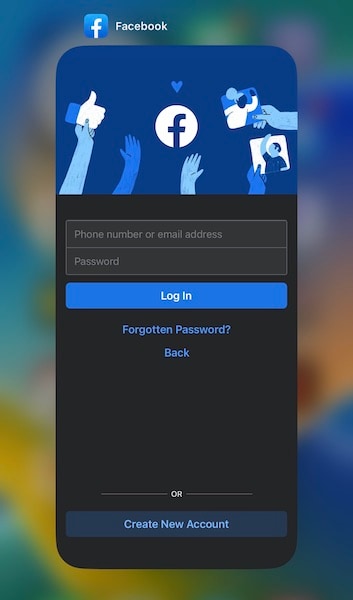
الخطوة 2: مرر تطبيق Facebook للأعلى لإغلاقه.
الخطوة 3: أعد تشغيل التطبيق من الشاشة الرئيسية.
الحل 3: حذف ذاكرة متصفح Facebook المؤقتة
يخزن Facebook التصفح المؤقت والبيانات الأخرى في التطبيق، وقد يتسبب ذلك في بعض الأحيان بحدوث تعارضات ومشكلات عدم استجابة Facebook. إليك كيفية مسح بيانات تطبيق Facebook:
الخطوة 1: انقر فوق أيقونة القائمة أسفل تطبيق Facebook
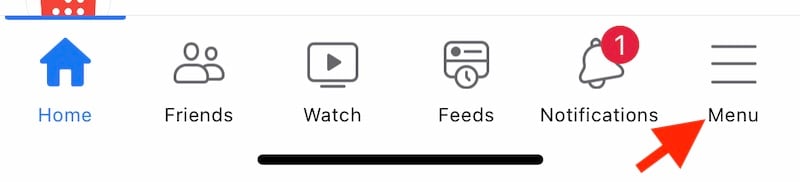
الخطوة 2: انقر فوق أيقونة "المسنن" في الأعلى

الخطوة 3: مرر للأسفل لمنح الصلاحيات وانقر فوق التطبيق
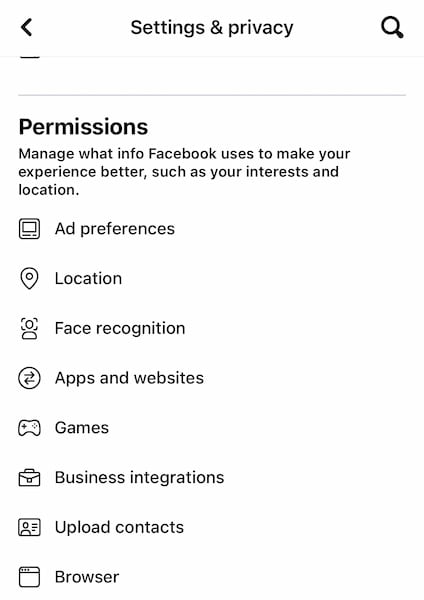
الخطوة 4: انقر فوق Clear
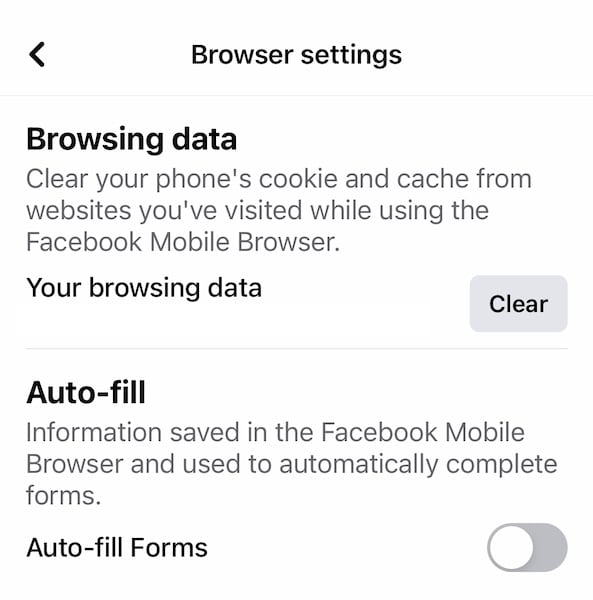
الحل 4: أعد تسجيل دخولك إلى تطبيق Facebook
إذا لم تتمكن من تشغيل Facebook حتى بعد مسح بيانات تصفح الإنترنت المخزنة في Facebook، فيمكنك تسجيل الخروج ثم تسجيل الدخول إلى التطبيق مجدداً دون فقدان أي شيء. سيُسجَّل الجهاز على أنه جديد في حسابك، وقد يحل ذلك مشكلات عدم استجابة Facebook.
الخطوة 1: اضغط على أيقونة القائمة في تطبيق Facebook، ثم مرر لأسفل وانقر فوق Log Out.
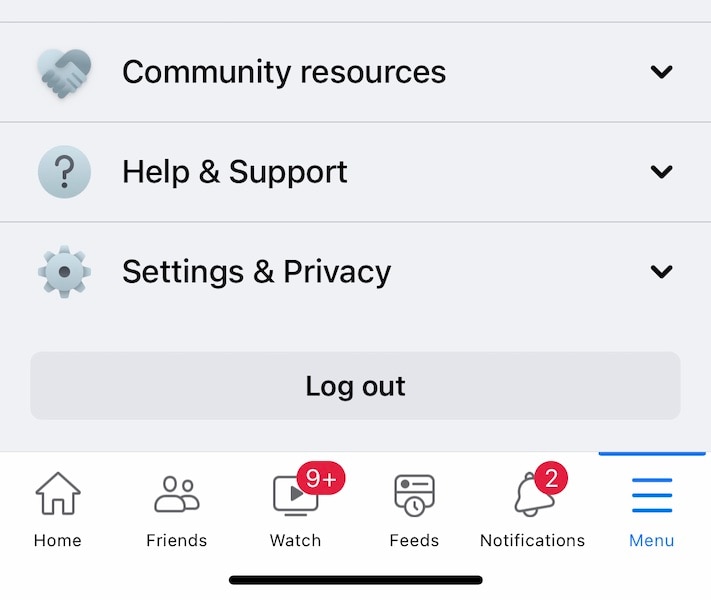
الخطوة 2: سجل دخولك مجدداً حال تسجيل الخروج.
الحل 5: أعد تثبيت تطبيق Facebook
في بعض الأحيان، تتسبب بيانات التطبيق المخزنة على الجهاز بحدوث مشكلات لا يمكن إصلاحها بسهولة حتى يُزال التطبيق، مما يتسبب بمسح الجهاز للبيانات المخزنة. بهذه الطريقة، يكون الاتصال حديثاً دون حمل إضافي عند إعادة تثبيت التطبيق، كما تبقى بيانات المستخدم مثل المنشورات والرسائل وغيرها على Facebook في السحابة بحيث لا تُزال أو يُلحق الضرر بها بهذه الطريقة.
على Android
الخطوة 1: انتقل إلى Settings ثم Apps ثم App Management ثم Facebook
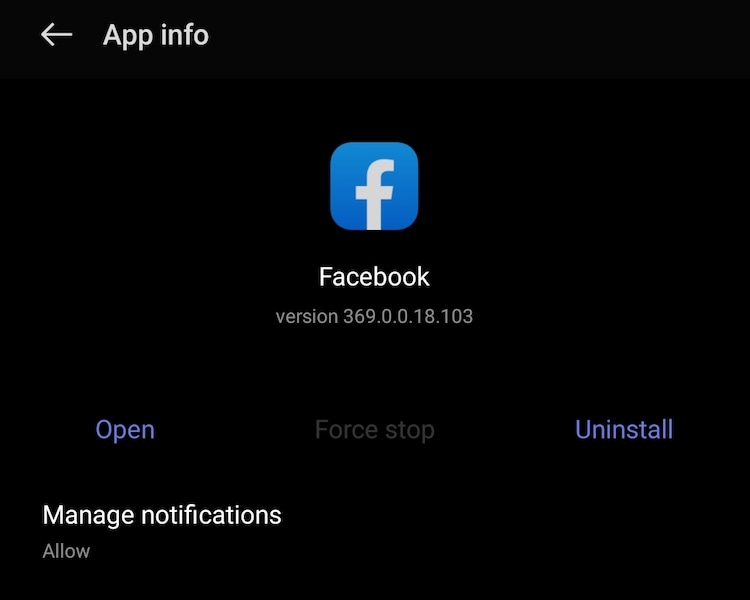
الخطوة 2: انقر فوق Uninstall ثم OK.
الخطوة 3: انتقل إلى متجر Play وحمل Facebook مرة أخرى.
على iOS
الخطوة 1: اضغط مطولاً على أيقونة Facebook حتى تظهر القائمة السياقية.
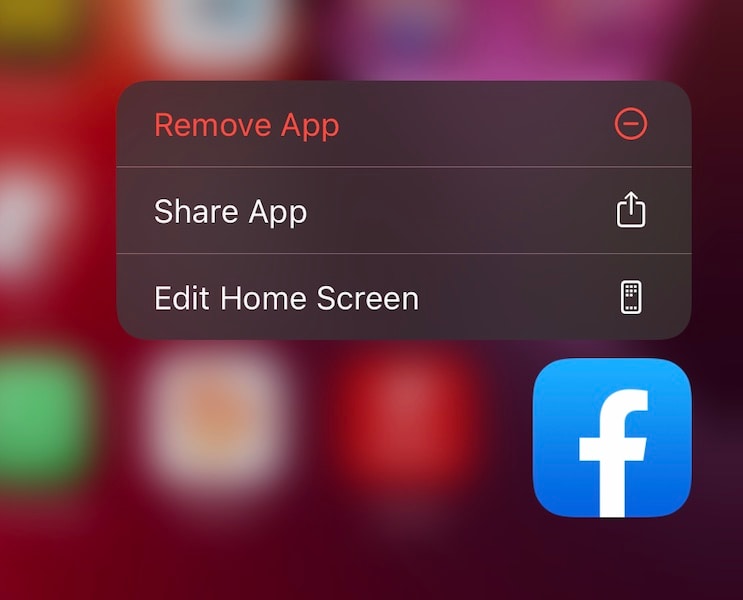
الخطوة 2: انقر فوق Remove App ثم Delete App للتأكيد.
الخطوة 3: انتقل إلى App Store لتحميل Facebook مرة أخرى.
الحل 6: تعطيل Ad Blockers أو Antivirus أو VPN مؤقتاً
إذا كنت تشغل تطبيقات حظر المحتوى على جهاز iPhone أو Android، فيجب عليك تعطيلها ومعرفة ما إذا كان Facebook سيعمل مرة أخرى. افعل الشيء ذاته مع برنامج مكافحة الفيروسات، ذلك لأن جوهر Facebook هو ما ستقف في وجهه برامج حظر المحتوى ومكافحة الفيروسات بسبب ميزات تتبع المستخدم. لذلك، عادةً ما تُضبط أدوات حظر المحتوى ومكافحة الفيروسات للسماح بوظائف Facebook لأن المستخدمين يريدون ذلك، لكن من الممكن أن يوجد شيء مضبوط بشكل غير صحيح أو عُدِّل على بعض قواعده، مما يؤدي إلى توقف Facebook عن الاستجابة. توجه شبكات VPN البيانات لحماية خصوصيتك، وفي بعض الأحيان قد يؤدي كل هذا التوجيه وإعادة التوجيه إلى إرباك خوارزميات Facebook بطريقة غير متوقعة. لذلك، عطِّل VPN مؤقتاً للسماح لتطبيق Facebook بالوصول المباشر إلى خوادم الشركة الأم ومعرفة ما إذا كان ذلك يحل المشكلة.
القسم 3: ماذا أفعل إذا كان Facebook لا يستجيب على حاسوب يعمل بنظام Windows أو Mac؟
يمكنك هنا التعرف على كيفية إصلاح عدم استجابة Facebook على Windows للحاسوب الشخصي أو Mac إذا كنت تستخدم حاسوباً مكتبياً أو محمولاً للوصول إلى Facebook في متصفح الإنترنت.
الحل 1: استخدم نافذة تصفح خاص
يوفر windows نوافذ للتصفح الخاص كنوافذ متصفح مستقلة لا تتأثر بذاكرة التخزين المؤقت والبيانات وملفات تعريف الارتباط المخزنة أثناء استخدام نوافذ المتصفح وعلامات التبويب بشكل طبيعي. وبالتالي، يمكن اكتشاف مشكلات الاتصال والمشكلات الأخرى التي قد تتسبب بعدم تحميل Facebook باستخدام نافذة تصفح خاصة.
على سبيل المثال، إذا كنت قادراً على الوصول إلى Facebook في نافذة خاصة لكن ليس بنافذتك العادية، فقد يعني ذلك أن ملفات تعريف الارتباط وبيانات الموقع تسبب بعض التعارض. هذا يضيق مجال بحثنا عن إصلاح مشكلة عدم استجابة Facebook على Windows PC أو Mac، لذلك تعد محاولة فتح Facebook في نافذة تصفح خاصة من أول الأشياء التي يجب فعلها عندما لا يستجيب Facebook على حاسوب يعمل بنظام Windows أو Mac، وهذا ما يسمى أيضاً نافذة التصفح أو علامة التبويب المتخفية في Chrome.
لفتح نافذة تصفح خاصة أو متخفية في متصفحك، انتقل إلى قائمة "File" في متصفح الإنترنت لديك وابحث عن الخيار في القائمة المنسدلة.
الحل 2: مسح ملفات تعريف ارتباط المتصفح وبيانات الموقع
يعد مسح ملفات تعريف ارتباط متصفح الإنترنت وذاكرة التخزين المؤقت وبيانات الموقع بانتظام صيانة جيدة خالية من المتاعب لتجربة تصفح الإنترنت لديك. إليك كيفية مسح بيانات المتصفح لإصلاح عدم استجابة Facebook على حاسوب يعمل بنظام Windows أو Mac.
في Firefox
الخطوة 1: انقر فوق القائمة المضغوطة في الجزء العلوي الأيمن في أي نافذة في Firefox
الخطوة 2: اختر Settings من القائمة المنسدلة
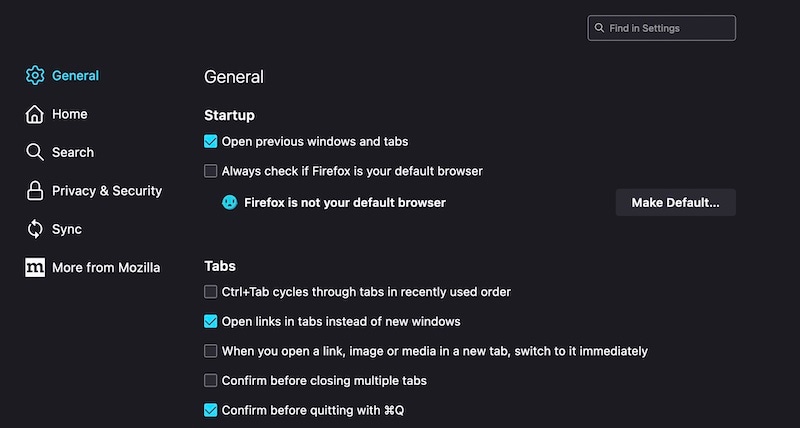
الخطوة 3: انقر فوق Privacy and Security من الشريط الجانبي على اليسار
الخطوة 4: مرر لأسفل، وضمن Cookies and Site Data، انقر فوق Clear Data
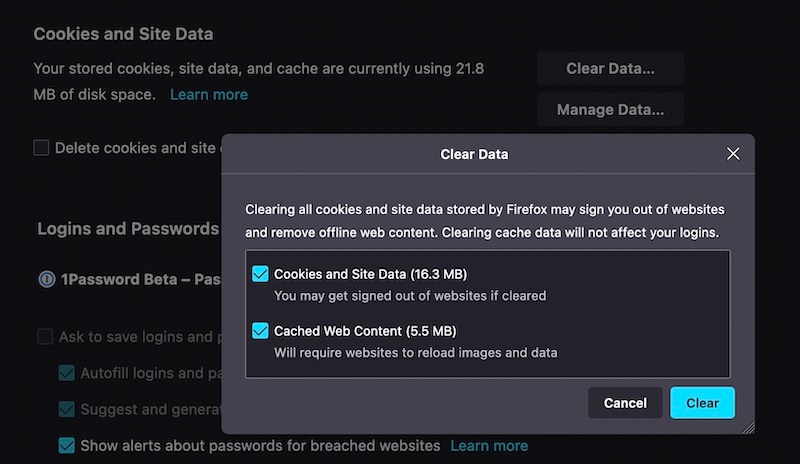
الخطوة 5: حدد كلا المربعين وانقر فوق Clear لإزالة جميع ذواكر التخزين المؤقت وبيانات الموقع وملفات تعريف الارتباط المخزنة.
الخطوة 6: في علامة تبويب المتصفح الجديدة، افتح Facebook وسجل الدخول مجدداً.
في Chrome
الخطوة 1: من قائمة الحذف في الجزء العلوي الأيسر من نافذة المتصفح، اختر "Settings".
الخطوة 2: انقر فوق "Privacy & Security" من الشريط الجانبي الأيسر.
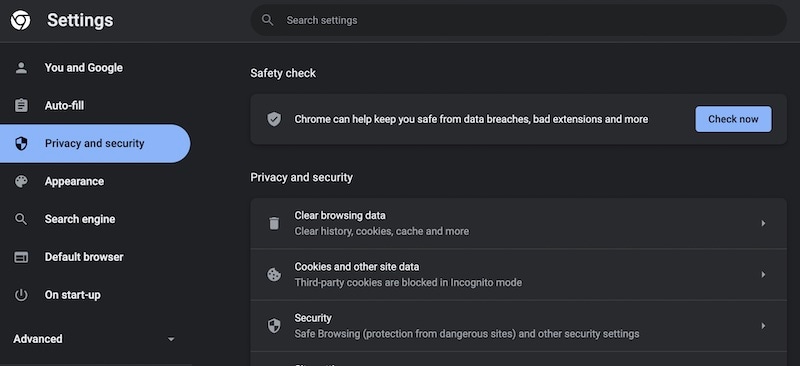
الخطوة 3: انقر فوق "Clear Browsing Data". وفي النافذة المنبثقة، حدد النطاق الزمني "All Time"، ثم مرر أيضاً وحدد ما تريد إزالته.
الخطوة 4: انقر فوق "Clear Data".
في macOS Safari
الخطوة 1: انقر فوق Safari من شريط القائمة في الأعلى واختر Clear History
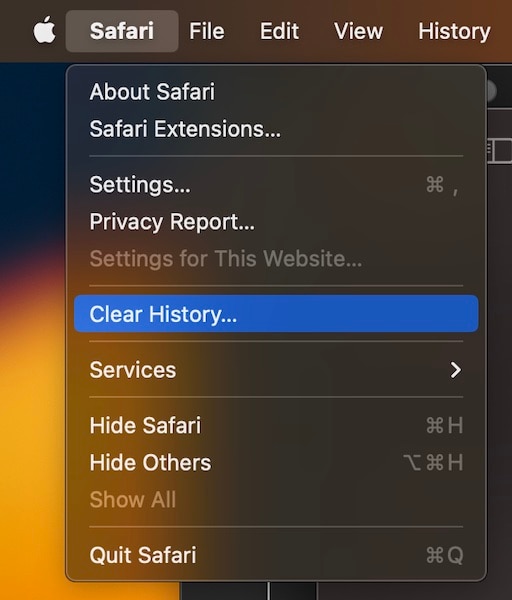
الخطوة 2: في النافذة المنبثقة التي تظهر، انقر فوق القائمة المنسدلة وحدد "All History".
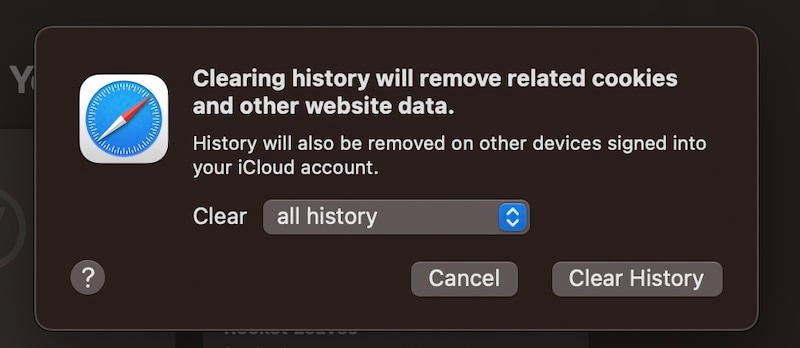
الخطوة 3: انقر فوق Clear History.
لاحظ أن هذه الخطوة ستمحو سجل التصفح وعلامات التبويب المفتوحة من أجهزة Apple الأخرى التي تستخدم حساب iCloud ذاته أيضاً. لذلك، إذا كانت لديك علامات تبويب مفتوحة على جهاز iPhone أو iPad، فقد ترغب بالتحقق مما إذا كنت بحاجتها قبل إجراء هذه العملية.
الإصلاح 3: تعطيل امتدادات المستعرض مؤقتاً
يعد تعطيل امتدادات المستعرض مثل أدوات حظر المحتوى الخطوة التالية لإصلاح مشكلة عدم استجابة Facebook على Windows للحاسوب الشخصي أو Mac. يشترك كل من Chrome وFirefox في بنية القائمة، لذلك إليك كيفية تعطيل الامتدادات في متصفح Firefox؛ يمكنك فعل ذلك في Chrome كذلك:
الخطوة 1: انقر فوق القائمة المضغوطة في الجزء العلوي الأيمن من أي نافذة Firefox وانقر فوق Settings. بالنسبة إلى Google Chrome، سيكون ذلك في أيقونة الحذف ثم "More Tools" ثم "Extensions".
الخطوة 2: مرر لأسفل حتى النهاية وانقر فوق "Extensions" من الشريط الجانبي. وبالنسبة إلى Chrome، ستحصل على صفحة الإضافات بعد الخطوة 1 مباشرةً.
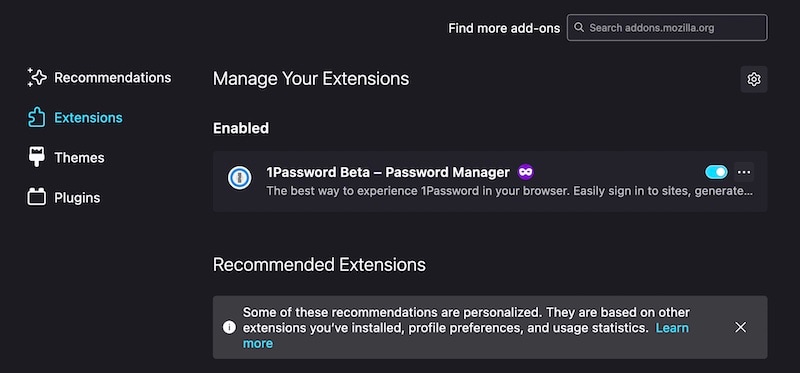
الخطوة 3: عطل جميع الامتدادات الآن
الخطوة 4: حاول الوصول إلى Facebook مجدداً.
في macOS Safari
الخطوة 1: انتقل إلى Safari ثم Settings وانقر فوق تبويبة Extensions.
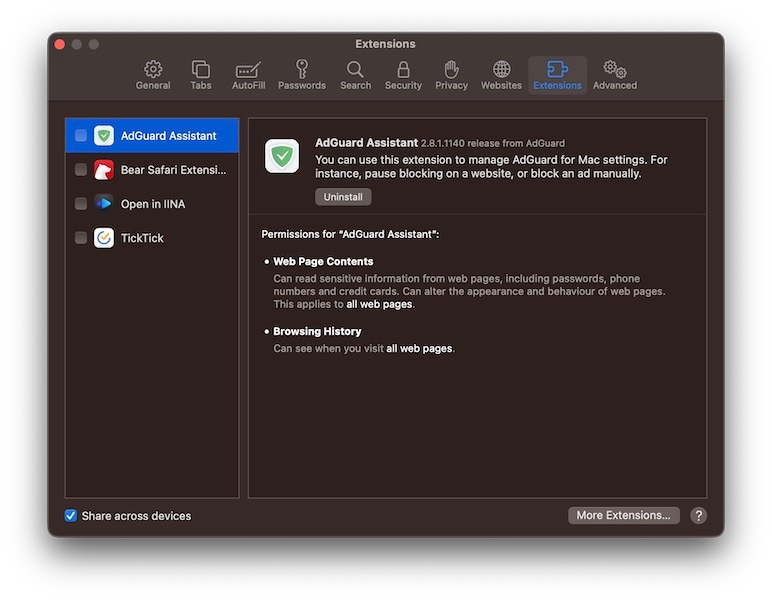
الخطوة 2: عطل أي امتداد لحظر المحتوى هنا. تعمل بعض أدوات الحظر مثل AdGuard الموضحة هنا على مستوى النظام ويمكن العثور عليها في شريط القائمة في macOS في الزاوية العلوية اليمنى بجانب الساعة وأيقونات Wi-Fi وSpotlight وBattery.
الحل 4: عطل برامج مكافحة الفيروسات أو VPN مؤقتاً
قد تتداخل برامج مكافحة الفيروسات وبرامج VPN مع عمليات Facebook، فهي تهتم لأمرك بعد كل شيء. يمكنك تعطيلها للحظات لمعرفة ما إذا حُلَّت مشكلة عدم استجابة Facebook على حاسوب يعمل بنظام Windows أو Mac. وإذا كان الأمر كذلك، فيمكنك تحديد القواعد في تطبيقك المحدد للسماح باتصالات Facebook.
الحل 5: جرب متصفح إنترنت آخر
ربما تستخدم متصفحات الويب التي تركز على الخصوصية مثل Brave أو Firefox أو Safari على macOS وهذا أمر جيد. لكن الحقيقة أنه كما اعتادت مواقع الإنترنت أن تُصمَّم لـMicrosoft Internet Explorer في أوجها، فقد صُمِّمت الآن مع وضع Google Chrome في عين الاعتبار. وفي حالة عدم استخدامك لـChrome، يمكنك تجربة Chrome ومعرفة ما إذا كان ذلك يعمل.
الخلاصة:
تعد مشكلة عدم استجابة Facebook أكثر انتشاراً مما قد تتخيل وتحدث بغض النظر عن الجهاز الذي تستخدمه للوصول إلى Facebook. لذلك، توفر هذه المقالة إرشادات شاملة لإصلاح مشكلة عدم استجابة Facebook على أجهزة iPhone أو iPad أو Android وكذلك على Windows للحاسوب الشخصي أو Mac.